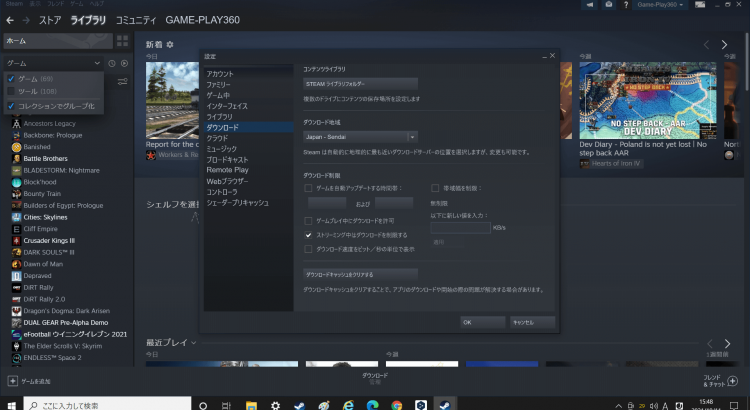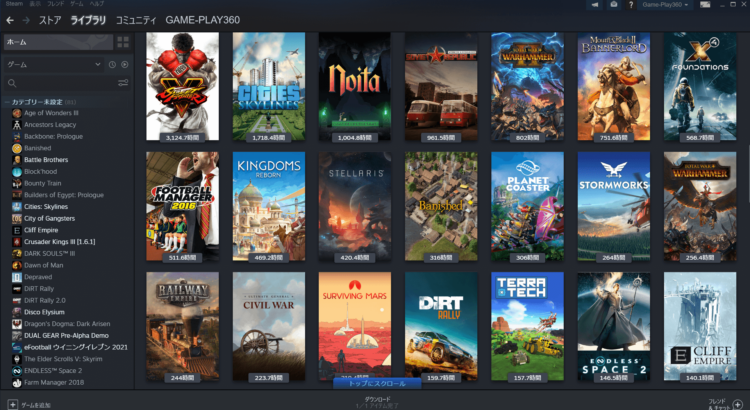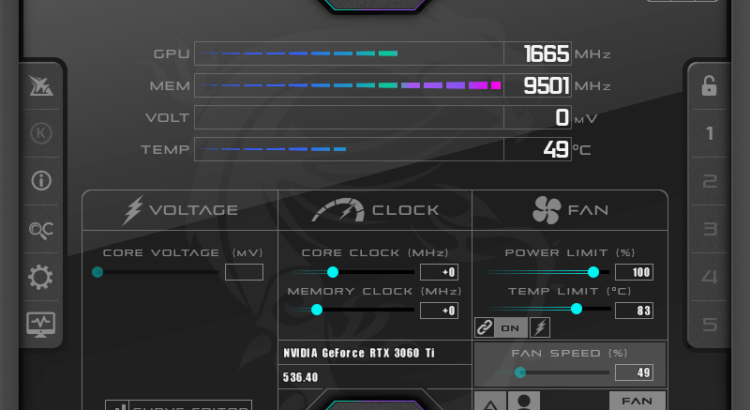初心者のための予算別で見るゲーミングPCの実力
これからゲーミングPCの購入を考えている人のために予算別でゲーミングPCの実力を考察します。ゲーミングPC市場は毎年新製品が登場し性能も上がりますが、価格帯は据え置きとなる不思議な市場です。価格帯が据え置きなためゲーミングPCの購入はいつになっても今は購入する時期が悪いと言われます。待てば待つほど性能が上がるからです。価格帯が一定のため予算別でゲーミングPCの実力を測ることができます。
なぜ価格帯が一定なのか
ゲーミングPCで一番重要となるパーツはグラフィックを制御するグラフィックボードです。このパーツは半年に一度または3か月の一度のような期間で新しい商品が発表されます。まずは性能が低いパーツから始まり、中くらい、最高と来て最高の性能の廉価版、中くらいの上位版、性能が低いパーツよりももっと低い性能のパーツなど徐々に製品がラインナップされてきます。グラフィックボードはラインナップが一周するとシリーズが終了して半年後また新しいシリーズが発表されます。一つのシリーズが完了するまでだいたい2年ほどかかります。ゲーミングPCを販売するBTOパソコンショップではこれらのパーツを選択してエントリーモデル、ミドルモデル、ハイエンドモデルのような感じで価格を設定して販売を行っています。年間を通してセールやキャンペーンが実施されていくうちにどんどん価格は落ちていきます。パーツのシリーズが終了すると価格はまた上昇しますが、シリーズが終盤になるにつれて価格はまた下降してきます。この価格変動を観察しているとエントリーモデルの価格帯はいくらで、ハイエンドはいくらなど察しがつくようになります。
価格帯でゲーミングPCのランクを見極める
エントリーモデルは15万円以下、ミドルクラスモデルは20万円前後、ハイエンドは25万円以上と考えると購入の目安になると思います。PCゲームのプレイでランクを分けると、15万円以下のゲーミングPCはゲームの画質を下げてフルHDの解像度でゲームが楽しめる、ミドルモデルは2kの解像度で快適にゲームをプレイできる、ハイエンドは4kの解像度でゲームを楽しめるのような感じです。快適にゲームを楽しめるとはフレームレートで60fps以上を維持できる性能があるということと思っていただければと思います。最近では60fpでも動画の滑らかさが足りないなどのも目にすることがあり、今からゲーミングPCを購入するなら60fps以上を期待できるミドルクラス以上のゲーミングPCを購入されるのが良いと思います。
ミドルクラスモデルの中でもハイエンドよりもエントリーモデルよりでは結構違います。
優先するべきはグラフィックボードの性能です。価格が気になるのであればCPUのランクを下げてもグラフィックボードの性能を優先する方が良いと思います。グラフィックボードの性能は製品の名称から見てとれます。基本的に数字が大きい方が性能が高く、後ろにアルファベットが付いている方が無印よりも性能が高い傾向にあります。後ろにアルファベットが付いているモデルならその無印のモデルよりも一ランク高い性能があると考えて良いと思います。数字については下二けたで性能が見て取れます6番台がエントリーモデルで7番台がミドル、それ以上がハイエンドモデルです。7番台のアルファベット付きモデルを20万円前後で購入できれば最高にコスパが高くなると思います。